基于Dataworks进行疫情数据的分析(二),
基于Dataworks进行疫情数据的分析(二),
1、前面我们已经将疫情的数据通过Python采集到的数据库当中了,具体如下图所示:
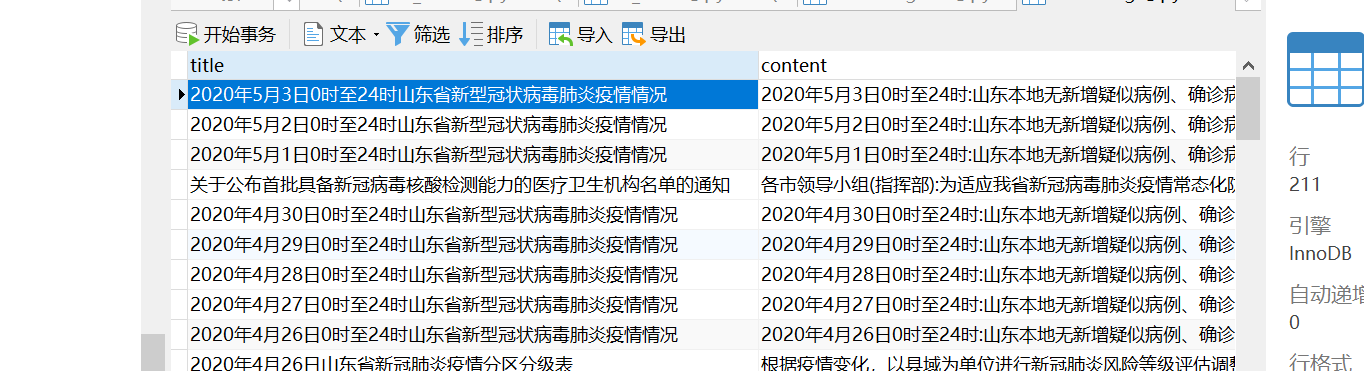
2、继续在创建的业务流程中添加“PyODPS”节点到DataWorks的画布当中,节点名称为“数据分析”,具体如下图所示
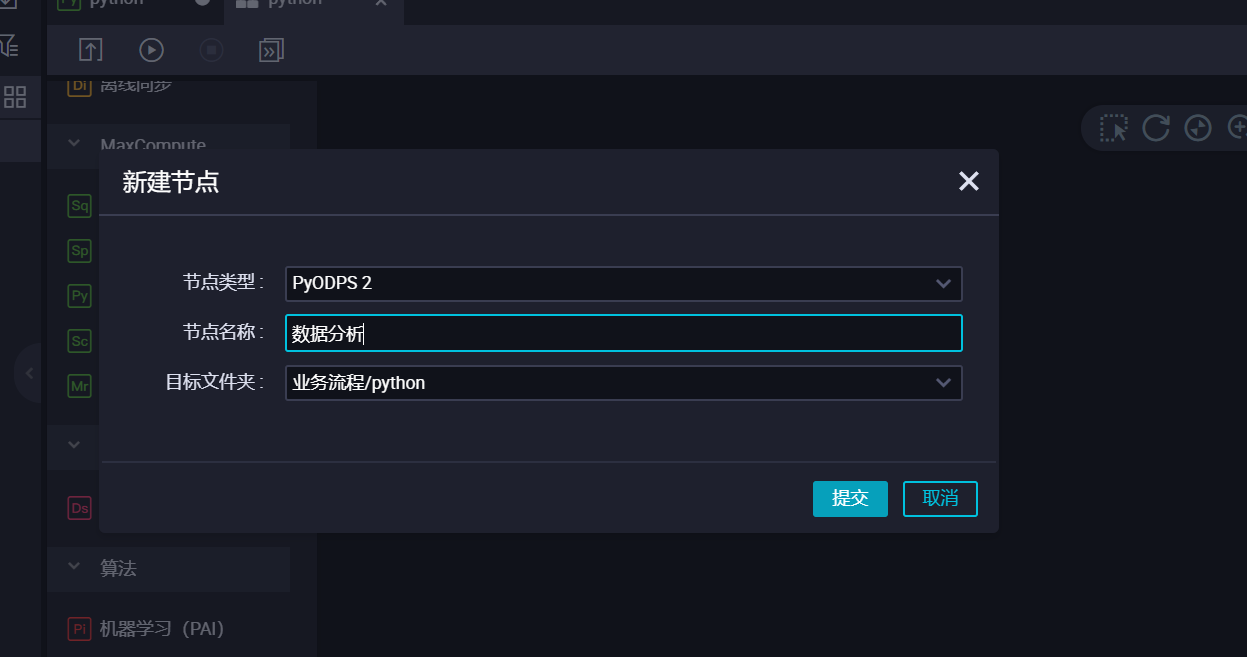
3、打开数据分析节点,输入我们要体悟的数据指标,(这里我们可以通过正则表达式的方式对获取到的数据进行数据解析)具体如下图所示:

4、数据分析的代码编写完成以后,我们将数据分析的结果存入到RDS当中为后面的数据展示提供基本的数据源,具体的RDS数据库配置我们可以参照和通数据库官方网站部分(https://help.aliyun.com/document_detail/26174.html?spm=a2c4g.11186623.6.570.5cbb3bd0VIdTib)
打开DataV的控制台界面,首先我们添加数据源。依次选择“我的数据”“添加数据”具体如下图所示:

5、打开“添加数据”以后我们可以根据自己的实际情况进行数据源的配置,这里我们选择“RDS For Mysql”,选择和数据源类型后,根据自己的配置信息进行填写,具体如下图所示:
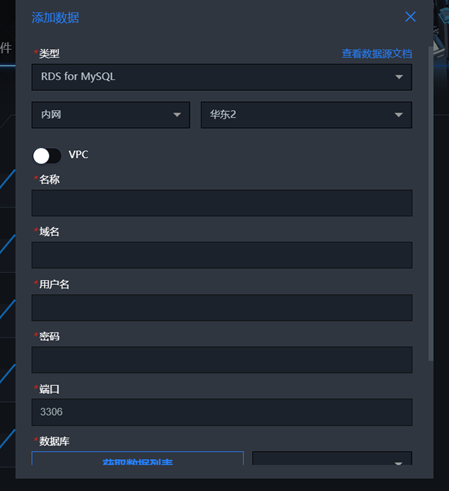
6、配置无误后,即可显示数据库的名称和连接时间,具体如下图所示:

7、接下来新创建一个可视化项目,具体如下图所示:
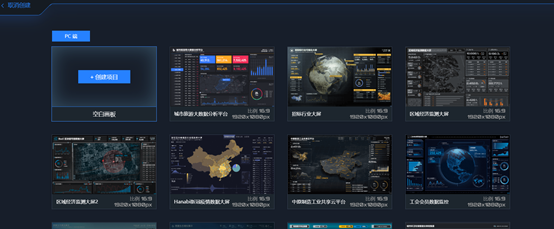
8、在这里我们可以创建“空白画板”也可以基于系统提供的模板进行项目的创建。在这里我们选择系统提供的疫情模板,具体如下图所示:
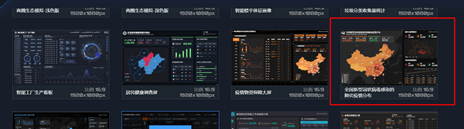
9、进入到模板的编辑界面,用户可以对已经提供的各个图层进行个性化更改,这里我们不做更改,只是将数据源进行替换。首先选择其中的一个指标,然互后选择“数据”“配置数据源”,具体如下图所示:

10、在打开的“设置数据源”界面中,数据源类型我们选择“数据库”,然后选择“已有的数据源”(这里也可以进行新建)。最后在“SQL”编辑界面输入自己要展示的字段。
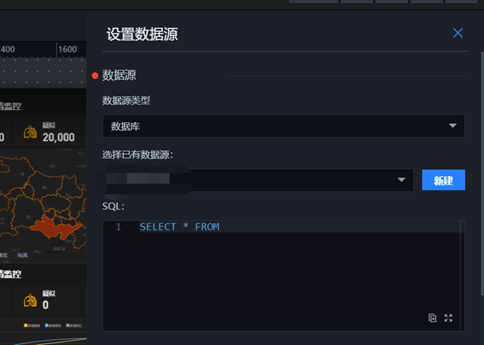
11、配置完成后,鼠标点击编辑界面的其他的位置即可实现数据的刷新。
评论暂时关闭